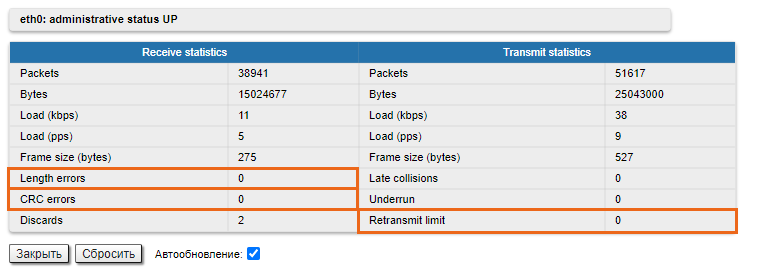| Gliffy Diagram |
|---|
| name | InfiMAN Evolution Indication |
|---|
| pagePin | 1 |
|---|
|
| Include Page |
|---|
| _Академия Инфинет |
|---|
| _Академия Инфинет |
|---|
|
...
| Center |
|---|
| Scroll Title |
|---|
| title-alignment | center |
|---|
| title | Рисунок - Индикация секторов БС InfiMAN Evolution |
|---|
| | Gliffy Diagram |
|---|
| name | Индикация H08 Copy | InfiMAN Evolution Indication |
|---|
| pagePin | 1 |
|---|
|
|
|
| Center |
|---|
| Scroll Title |
|---|
| title-alignment | center |
|---|
| title | Таблица - Состояние устройств InfiMAN Evolution BS в зависимости от состояния индикатора |
|---|
| | Индикатор | State | Status | Description |
|---|
Gigabit Ethernet SFP | Вспыхивает | Инициализация | Светодиодные индикаторы горят белым цветом в обоих портах в течение секунды. Далее идёт последовательная проверка светодиодов: красный, синий, зелёный. |
|---|
| Вспыхивает | Загрузка | Только для порта Gigabit Ethernet: сначала в течение нескольких секунд горит зелёный, на следующей стадии загрузки сменяется синим. | | Горит/Синий | Питание | Только для порта Gigabit Ethernet. | | Горит/Красный | Подключение со скоростью 10 Мбит/с | Только для порта Gigabit Ethernet. | | Горит/Желтый | Подключение со скоростью 100 Мбит/с | Только для порта Gigabit Ethernet. | | Горит/Зелёный | Подключение со скоростью 1000 Мбит/с |
| | Горит/Зелёный | Восстановление с помощью ERConsole | Порт, через который осуществляется подключение, горит зелёным, второй остаётся синим. |
|
|
...
| Center |
|---|
| Scroll Title |
|---|
| title-alignment | center |
|---|
| title | Рисунок - Индикация устройств InfiMAN Evoluton ST, InfiLINK Evolution |
|---|
| | Gliffy Diagram |
|---|
| name | H11 индикация indicators panel Copy |
|---|
| pagePin | 1 |
|---|
|
|
|
PWR - индикатор питания загорится красным при подключении устройства к сети питания, жёлтым при проводном подключении со скоростью 10/100 Мбит/с, зелёным при проводном подключении со скоростью 1000 Мбит/с. Остальные индикаторы используются для грубой юстировки антенны. Чем больше горящих индикаторов, тем лучше установлено соединение. Мигающий индикатор означает промежуточное состояние, чем чаще мигает индикатор, тем выше уровень соединения.
...
| Center |
|---|
| Scroll Title |
|---|
| title-alignment | center |
|---|
| title | Рисунок - схема подключения устройства |
|---|
| | Gliffy Diagram |
|---|
| |
|---|
| name | Схема ERC R5000 CopyEvolution |
|---|
| pagePin | 1 |
|---|
|
|
|
Проверка состояния интерфейса Ethernet
...
Если удалось получить доступ к устройству, подключившись напрямую, следует установить возможную причину недоступности через сеть. Обратите внимание на статистику проводного интерфейса. Для этого в web-интерфейсе в разделе "Состояние устройства" откройте окно "General statistic" для интерфейса Ethernet в секции "Статистика по интерфейсам". Обратите внимание на количество ошибок CRC (CRC errors), их наличие говорит о нарушении целостности данных при передаче через проводной сегмент. Также проблема может быть вызвана переполнением очереди (Queue overflowRetransmit limit) или несоответствующим размером кадров (Out of rangeLength errors).
| Center |
|---|
| Scroll Title |
|---|
| title-alignment | center |
|---|
| title | Рисунок - Статистика по интерфейсам |
|---|
| 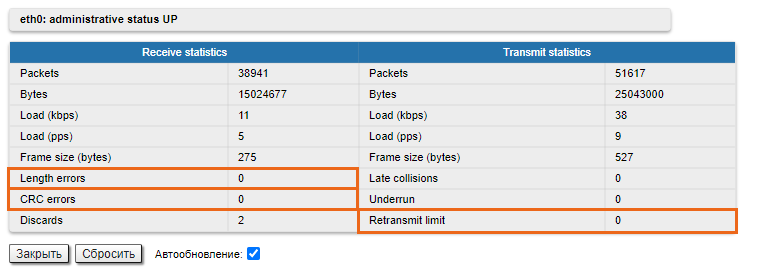
|
|
...
Рекомендуем выставлять режим автосогласования, предусмотренный стандартом Ethernet. Проблема может возникать при подключении двух устройств с разными настройками режима дуплекса. Например, если одно из устройств работает в режиме автосогласования, а второе в фиксированном режиме "full duplex".
Красное значение этого параметра в столбце "Режим" статистики по интерфейсам информирует о передаче в режиме полудуплекса.